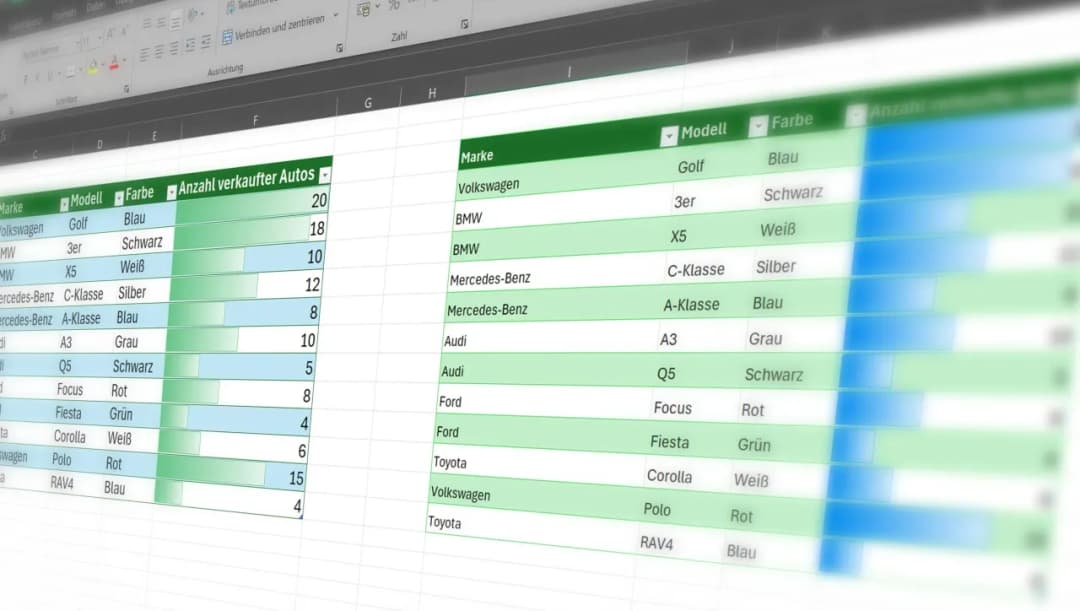Przenoszenie kolumn w Excelu może wydawać się skomplikowane, ale w rzeczywistości jest to prosty proces, który można wykonać w kilku krokach. Aby uniknąć nadpisania istniejących danych, ważne jest, aby znać odpowiednie metody przenoszenia kolumn. W tym artykule przedstawimy, jak to zrobić w sposób łatwy i efektywny.
W Excelu istnieje kilka sposobów na przeniesienie kolumny, a każdy z nich ma swoje zalety. Wykorzystanie funkcji przeciągania i upuszczania lub opcji "Wklej specjalnie" to tylko niektóre z dostępnych metod. Dzięki tym wskazówkom szybko nauczysz się, jak przenieść kolumnę bez obaw o utratę danych.
Kluczowe informacje:- Przeniesienie kolumny w Excelu można wykonać za pomocą przeciągania i upuszczania.
- Przytrzymanie klawisza Shift podczas przenoszenia kolumny zapobiega nadpisaniu danych.
- Funkcja "Wklej specjalnie" pozwala na transpozycję danych między kolumnami a wierszami.
- Przygotowanie arkusza przed przeniesieniem kolumny jest kluczowe dla uniknięcia błędów.
- Znajomość najczęstszych błędów przy przenoszeniu kolumn może pomóc w ich uniknięciu.
Jak przenieść kolumnę w Excelu bez utraty danych krok po kroku
Przenoszenie kolumny w Excelu to umiejętność, która może znacznie ułatwić pracę z danymi. Aby uniknąć nadpisania istniejących informacji, ważne jest, aby znać odpowiednie metody przenoszenia kolumn. W tym artykule przedstawimy proste kroki, które pozwolą na bezproblemowe przenoszenie kolumn.W Excelu można przenieść kolumnę na kilka sposobów, a każdy z nich ma swoje zalety. Wiedza na temat efektywnych technik przenoszenia kolumn pomoże Ci zaoszczędzić czas i uniknąć frustracji. Przekonaj się, jak łatwo jest to zrobić!
Wybór kolumny do przeniesienia i przygotowanie arkusza
Aby przenieść kolumnę, najpierw musisz ją wybrać. Kliknij na nagłówek kolumny, którą chcesz przenieść, aby ją zaznaczyć. Upewnij się, że nie masz zaznaczonych innych komórek, aby uniknąć przypadkowych przeniesień.Po zaznaczeniu kolumny warto przygotować arkusz. Sprawdź, czy w miejscu, do którego chcesz przenieść kolumnę, nie ma żadnych danych, które mogłyby zostać nadpisane. Przygotowanie arkusza przed przeniesieniem danych jest kluczowe dla zachowania porządku w dokumentach.
Jak przenieść kolumnę za pomocą przeciągania i upuszczania
Jednym z najprostszych sposobów na przeniesienie kolumny jest metoda przeciągania i upuszczania. Po zaznaczeniu kolumny, przesuń kursor do krawędzi nagłówka, aż zmieni się w 4-stronny kursor ze strzałką. To oznacza, że możesz przenieść kolumnę w nowe miejsce.
Aby przenieść kolumnę, przytrzymaj klawisz Shift i przeciągnij kolumnę do nowej lokalizacji. Następnie puść klawisz i mysz, aby umieścić kolumnę w wybranym miejscu. Dzięki tej metodzie przeniesiesz kolumnę bez obaw o nadpisanie danych.
Alternatywne metody przenoszenia kolumny w Excelu
Oprócz metody przeciągania i upuszczania, istnieją inne sposoby na przeniesienie kolumny w Excelu. Na przykład, możesz skorzystać z opcji wytnij i wklej. To prosta i szybka metoda, która pozwala na przeniesienie kolumny do nowej lokalizacji bez ryzyka nadpisania danych.
Aby użyć tej metody, zaznacz kolumnę, kliknij prawym przyciskiem myszy i wybierz opcję Wytnij. Następnie przejdź do miejsca, gdzie chcesz umieścić kolumnę, kliknij prawym przyciskiem myszy i wybierz Wklej. W ten sposób przeniesiesz kolumnę, a dane w nowej lokalizacji będą dostępne natychmiast.
- Metoda przeciągania i upuszczania
- Wytnij i wklej
- Użycie skrótów klawiszowych (Ctrl + X, Ctrl + V)
- Wklej specjalnie, aby transponować dane
Użycie funkcji "Wklej specjalnie" do przenoszenia danych
Funkcja Wklej specjalnie w Excelu to niezwykle przydatne narzędzie, które pozwala na bardziej zaawansowane przenoszenie danych. Dzięki tej opcji możesz nie tylko przenosić kolumny, ale także transponować dane, co oznacza zamianę kolumn na wiersze i odwrotnie.
Aby skorzystać z tej funkcji, najpierw skopiuj kolumnę, którą chcesz przenieść. Następnie kliknij prawym przyciskiem myszy w miejscu, gdzie chcesz wkleić dane i wybierz Wklej specjalnie. W oknie, które się pojawi, możesz wybrać różne opcje, takie jak transpozycja lub wklejanie tylko wartości, co daje ci większą kontrolę nad tym, jak dane są przenoszone.
Jak uniknąć nadpisania danych podczas przenoszenia kolumn
Przenoszenie kolumn w Excelu może prowadzić do przypadkowego nadpisania danych, co jest frustrującą sytuacją. Aby tego uniknąć, zawsze upewnij się, że miejsce, do którego przenosisz kolumnę, jest wolne od danych. Przed przeniesieniem kolumny dobrze jest dokładnie zbadać arkusz, aby upewnić się, że nie stracisz żadnych istotnych informacji.
Możesz również skorzystać z opcji Wklej specjalnie, aby mieć większą kontrolę nad tym, co przenosisz. Użycie tej funkcji pozwala na wklejanie tylko wybranych elementów, takich jak wartości czy formatowanie, co minimalizuje ryzyko nadpisania danych. Warto regularnie tworzyć kopie zapasowe arkusza, aby w razie potrzeby móc szybko przywrócić wcześniejszą wersję.
Rozwiązywanie problemów z przenoszeniem kolumn w Excelu
Podczas przenoszenia kolumn w Excelu użytkownicy mogą napotkać różne problemy. Najczęstszym z nich jest przypadkowe nadpisanie danych, co może prowadzić do utraty ważnych informacji. Aby rozwiązać ten problem, zawsze sprawdzaj, czy w miejscu docelowym nie ma już danych, które mogą zostać usunięte.Innym problemem jest niewłaściwe formatowanie danych po przeniesieniu kolumny. Czasami, po przeniesieniu, dane mogą stracić swoje oryginalne formatowanie, co utrudnia ich dalsze edytowanie. Aby uniknąć tego problemu, skorzystaj z opcji Wklej specjalnie, aby zachować formatowanie lub użyj narzędzi do formatowania, aby szybko dostosować wygląd danych po przeniesieniu.
| Problem | Rozwiązanie |
| Nadpisanie danych | Sprawdź miejsce docelowe przed przeniesieniem. |
| Niewłaściwe formatowanie | Użyj opcji "Wklej specjalnie" przy wklejaniu. |
Skuteczne przenoszenie kolumn w Excelu bez ryzyka utraty danych
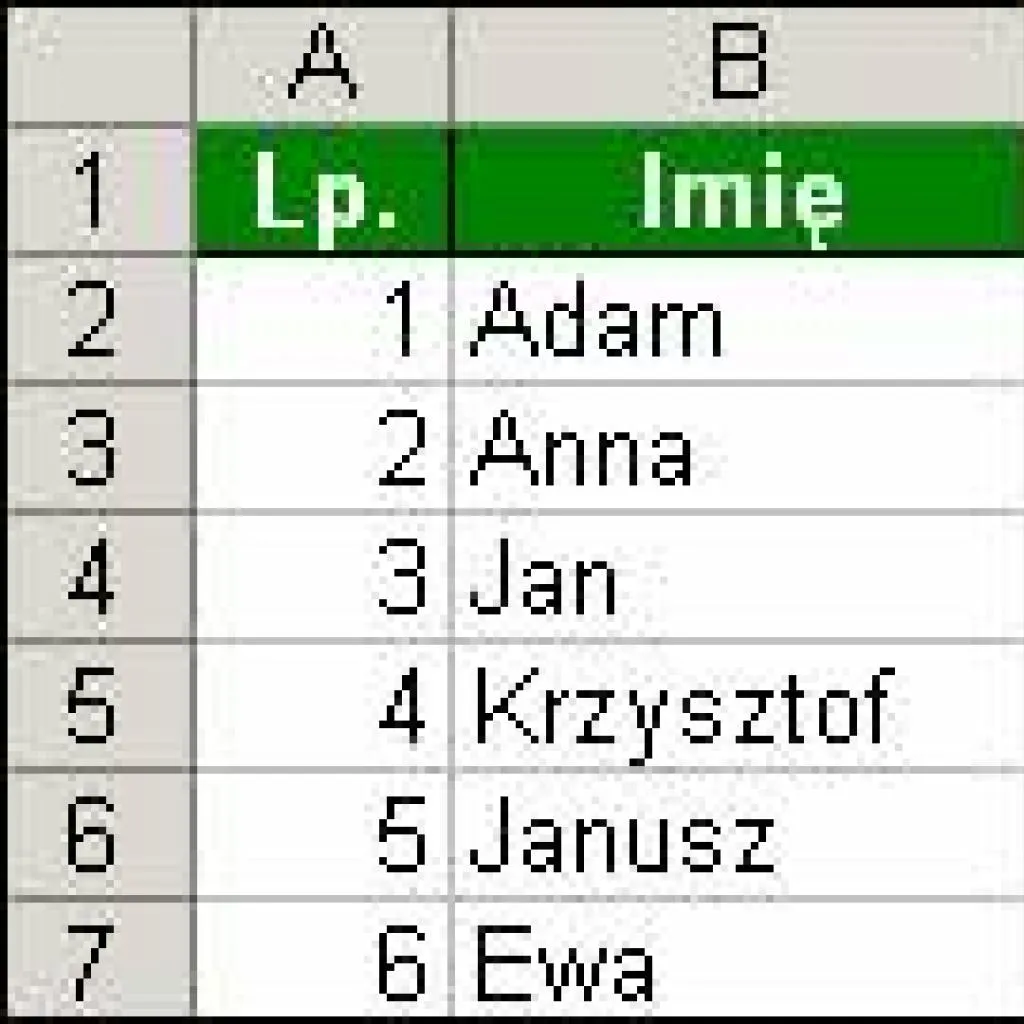
Przenoszenie kolumn w Excelu może być proste, ale wymaga zachowania ostrożności, aby uniknąć nadpisania istniejących danych. Najważniejsze jest, aby przed przeniesieniem kolumny upewnić się, że miejsce docelowe jest wolne od danych. Użycie funkcji Wklej specjalnie może pomóc w zachowaniu formatu oraz w uniknięciu niepożądanych zmian w danych. Regularne tworzenie kopii zapasowych arkusza również jest kluczowe dla ochrony przed utratą informacji.
Podczas przenoszenia kolumn użytkownicy mogą napotkać różne problemy, takie jak niewłaściwe formatowanie danych. W takich przypadkach warto skorzystać z opcji "Wklej specjalnie", aby zachować oryginalne formatowanie. Zrozumienie tych metod i technik pozwala na efektywne zarządzanie danymi w Excelu, co jest niezbędne w codziennej pracy z arkuszami kalkulacyjnymi.